Seseorang mungkin ingin menggunakan headset Bluetooth untuk melihat klip Netflix dan YouTube saat menjalankan Ubuntu Linux. Bluetooth diaktifkan melalui interaksi beberapa paket termasuk Bluez, driver, kernel Linux serta program klien. Saat mengakhiri seluruh sistem, seseorang dapat mengalami masalah dengan komunikasi Bluetooth. Anda mungkin percaya bahwa satu-satunya cara agar koneksi Bluetooth berfungsi adalah dengan me-reboot sistem yang lengkap. Anda tidak akan dapat menggunakan teknik ini dengan Ubuntu. Kami telah mendiskusikan cara sederhana untuk melanjutkan Bluetooth di Ubuntu setelah melakukan studi ekstensif.
Instal Alat dan Paket Bluetooth:
Pertama, pastikan Anda memiliki layanan Bluetooth yang dikonfigurasi dalam sistem Ubuntu 20.04. Jika Anda tidak memilikinya, coba instal dengan paket "bluez". Jadi, kami telah menggunakan paket apt untuk menginstal Bluetooth semua alat dalam satu perintah seperti di bawah ini. Tambahkan kata sandi sesuai permintaan dan tekan “Enter”.
$ sudo apt-get install bluez*

Ini mengajukan pertanyaan dari pengguna apakah mereka ingin mengonfigurasi Bluetooth di mesin mereka atau tidak. Karena kami ingin menginstalnya, maka kami akan mengetuk "y", jika tidak, akan melanjutkan dengan mengetuk "n" untuk keluar.

Ini akan mulai memproses paket Bluetooth dan akan mengakhiri instalasi dan konfigurasi dalam beberapa detik. Langkah terakhir diberikan pada gambar di bawah ini.

Sekarang instalasi Bluetooth telah dilakukan. Kita harus mengaktifkan dan mengkonfigurasinya di sistem kita terlebih dahulu. Jadi, Anda perlu menerapkan perintah ini di terminal seperti di bawah ini. Tambahkan kode sandi pengguna sudo untuk mengonfigurasinya jika diperlukan.
$ sudo modprobe btusb

Aktifkan Layanan Bluetooth:
Sekarang Bluetooth telah berhasil diinstal dan dikonfigurasi, Anda perlu memeriksa status layanan Bluetooth terlebih dahulu di dalam sistem Ubuntu. Untuk tujuan itu, kita akan menggunakan perintah "systemctl" yang sangat familiar di shell dengan hak sudo menggunakan kata kunci "status" bersama dengan nama layanan mis. Bluetooth. Kami telah menemukan bahwa layanan saat ini dinonaktifkan dan tidak aktif sesuai dengan snap di bawah ini.
$ sudo systemctl status bluetooth.service
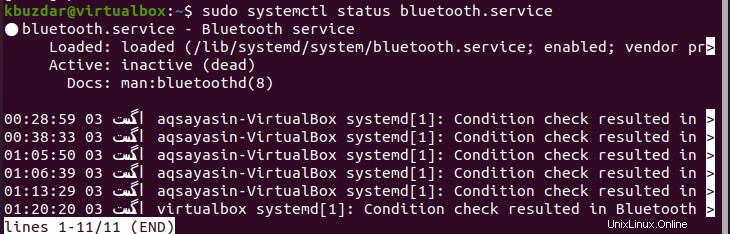
Untuk mengaktifkan layanan di sistem kami, kami akan mengganti kueri di atas dengan kata kunci "aktifkan" alih-alih "status" dan dieksekusi di shell kami. Ini akan menyinkronkan layanan Bluetooth yang dikonfigurasi pada sistem kami dengan file skrip sistem.
$ sudo systemctl enable bluetooth.service

Untuk membuat layanan yang diaktifkan mulai di sistem kami, kami telah menggunakan instruksi yang sama saat mengganti kata kunci "aktifkan" dengan "mulai ulang". Ini akan memulai ulang membuatnya aktif.
$ sudo systemctl restart bluetooth.service

Setiap kali kami memeriksa status layanan Bluetooth sekali lagi, kami menemukan bahwa layanan tersebut sekarang aktif dan berjalan dengan baik tanpa kesalahan seperti pada cuplikan di bawah ini.
$ sudo systemctl status bluetooth.service
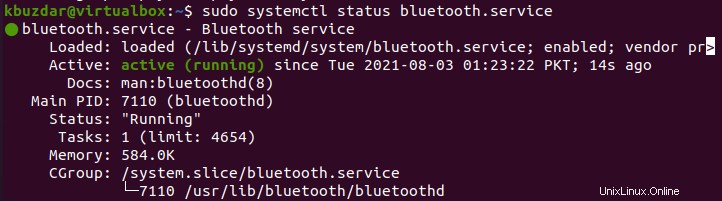
Mulai ulang Layanan Bluetooth:
Untuk membuat layanan Bluetooth restart, kita harus terlebih dahulu menghentikan layanan ini. Untuk itu, kita akan menggunakan sintaks yang sama dari perintah systemctl saat menggunakan kata kunci “stop” di tempat “status”.
$ sudo systemctl stop bluetooth.service

Untuk me-restart layanan Bluetooth, kita harus mengaktifkannya terlebih dahulu seperti yang kita lakukan sebelumnya. Oleh karena itu, kami telah menggunakan perintah systemctl yang sama dengan perubahan satu kata, mis. aktifkan.
$ sudo systemctl enable bluetooth.service

Saat Anda memeriksa status layanan Bluetooth, Anda akan menemukannya tidak aktif karena kami belum memulai ulang layanan tersebut.
$ sudo systemctl status bluetooth.service

Jadi, seseorang perlu me-restart layanan Bluetooth untuk membuatnya aktif dan berjalan. Jadi kami telah mengeksekusi kueri di bawah ini.
$ sudo systemctl restart bluetooth.service
Setelah perintah ini, ketika kami telah memeriksa status layanan Bluetooth, kami menemukannya aktif dan berjalan.
$ sudo systemctl status bluetooth.service
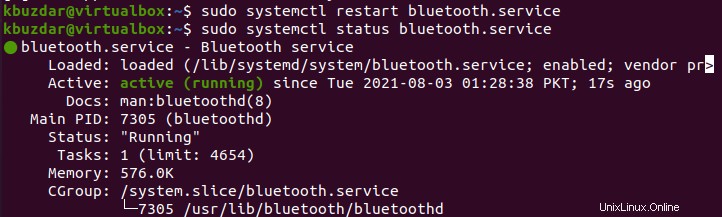
Kesimpulan:
Meskipun demikian, seseorang dapat mengalami masalah dalam mengatur koneksi Bluetooth di dalam Ubuntu. Dalam panduan ini, kita telah membahas cara menginstal, mengkonfigurasi, mengaktifkan, dan kemudian memulai ulang layanan Bluetooth di sistem Ubuntu.